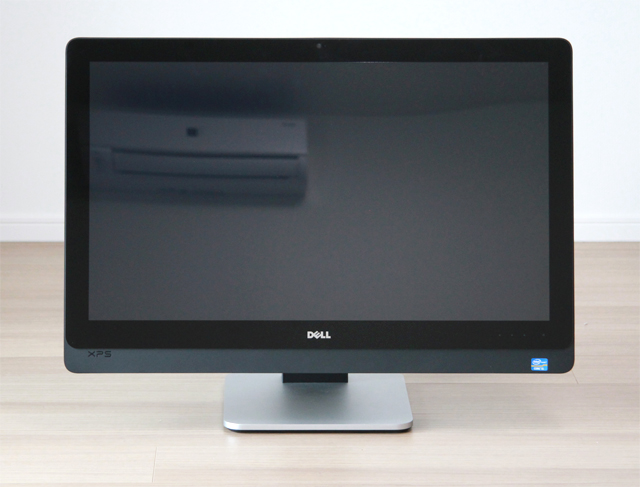IdeaPad Y560 画面分割機能「スプリットスクリーン」が便利で面白い
前回の記事「IdeaPad Y560 高性能で面白い IdeaPadハイエンドモデルの詳細」に引き続き、
今回の記事では Y560 に搭載されている独自機能「スプリットスクリーン」について触れてみたいと思います。
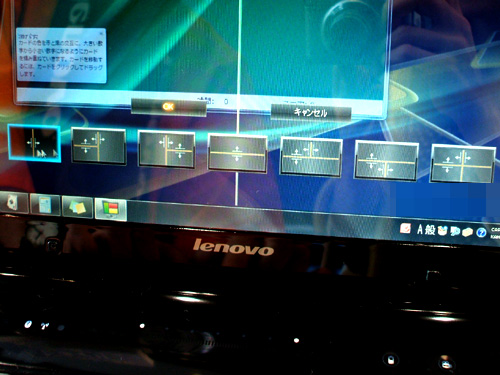
タイトルにも記載の通り、このスプリットスクリーンとは、
画面を分割して使用する事ができるという非常に画期的な機能を持つソフトウェア。
分割した画面はそれぞれ独立したウィンドウとして使用する事が可能になっており、
常に沢山のコンテンツを表示させてマシンを利用するという方には、非常に便利な機能です。
しかしウェブでスプリットスクリーンの説明を読み、なんとなく機能を把握してはいたものの、
実際の製品を見るまでは、各画面がどういった状態で分割されるのかという事を今ひとつ理解出来ず・・
というわけで、レノボのスタッフの方にご説明頂きながら、
Y560でスプリットスクリーン機能を実際に使用してみました。
※Y560は光沢液晶ですので周りの風景の映り込みがひどく、写真には所々(人の顔など)編集をかけています。
ですので少々写真が見辛くなっている部分もありますが、ご容赦下さい。

Y560の通常時のウィンドウです。
電卓とゲーム、付箋が起動しています。
タスクトレイ内にあるスプリットスクリーンのアイコンを右クリックし、
分割画面を起動させます。
ちなみにスプリットスクリーンには「カスタム分割画面」と「4:3分割画面」というオプションがあるのですが、
各機能の内容はオプションの名称そのままです。
ここではカスタム分割画面を起動させます。
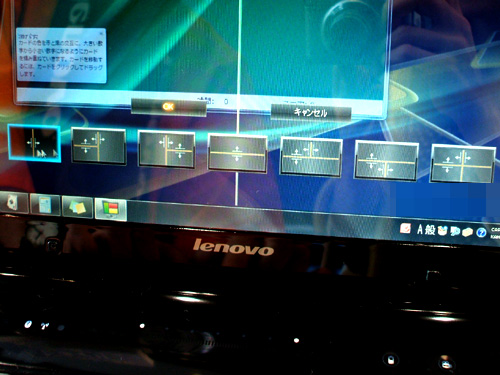
カスタム分割機能画面です。
スプリットスクリーン機能には、上の写真に表示されているような、
7種類の基本的な画面のレイアウトが用意されています。
このレイアウトは、画面と画面の区切りを移動させる事で自由に変更する事が可能です。

画面を2分割しました。
左の画面には電卓と付箋、右の画面にはゲームのアプリケーションがそれぞれ起動しています。
これらのアプリは、マウスで左右の画面に移動させる事が可能です。
しかし、一体これがどう便利なのでしょうか?

例えばこのように、各画面に普段使用するアプリケーションを表示させておけば、
わざわざ使用時にアプリケーション画面を切り替える必要がなくなるので、非常に便利です。
多数のウィンドウやアプリケーションを起動させると、
タスクバーから目的のアプリやウィンドウを探し出すのも結構手間がかかりますが、
スプリットスクリーンを利用するとそういった煩わしさから開放されます。
レノボのスタッフの方の話だと、例えば株などをされている方では、
一画面で別作業を行いながら、もう一画面では株価のチェックを常に行うなどといった利用法も便利との事で、
TwitterやRSS等の情報収集など、他にも様々な場面で利用価値のある機能だと思います。
なお、この分割画面がマシンにどのように認識されているかという事についてですが・・
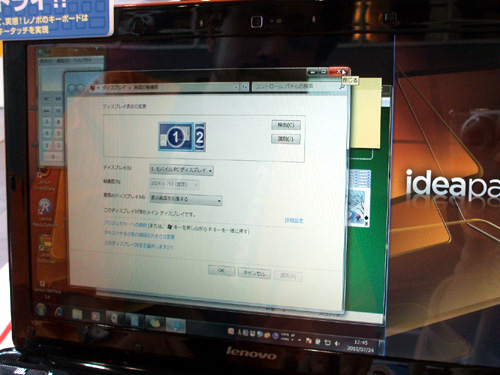
コントロールパネルより、ディスプレイの状態を確認してみます。
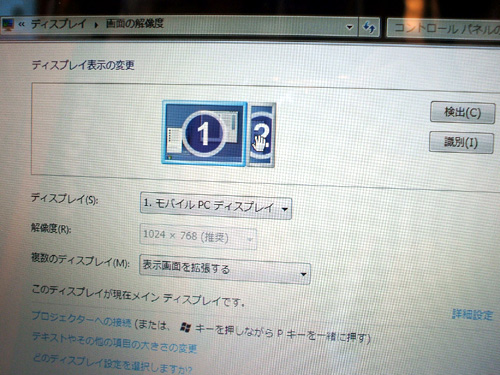
このように、マルチディスプレイ環境として認識されています。
別にディスプレイを用意する事無く、このような環境を自由に設定できるというのは非常に便利です。
この機能が搭載されているというだけでも、Y560を購入する価値はあるのではないかと思う程です。
※現時点では、この機能が搭載されたIdeaPadはYシリーズのみのようです。(確認した範囲では)
というよりこのスプリットスクリーンは、画面がワイドでそこそこ大きくないと生かせない機能ですので、
画面サイズが小さい他のシリーズに搭載しても余り意味がなさそうです。
ちなみにThinkpadにもIdeaPadにも、それぞれに接続管理やバックアップツール、認証機能など、
名称や機能は多少異なるものの、同じような機能が搭載されています。
自分的に、Ideaシリーズが出始めた頃には、
Ideaシリーズの機能は、Thinkpadに搭載されている各管理ツールの簡易版程度にしか考えていなかったのですが、
最近のIdeaシリーズには、ダイレクトシェア(USB等を介さずネット環境より他のPCとデータのやり取りが行える)や、
上記のスプリットスクリーンなど、Thinkpadにはないとても魅力的な機能が続々登場しています。
特にこのスプリットスクリーンに関しては、
Thinkpadにも似た様な機能が導入されないかと思うくらい、画期的な機能だと思います。
スプリットスクリーン機能については以上となります。
次のY560の記事では、Y560のエクスペリエンスインデックスのスコア等、
構成や性能面について触れてみたいと思います。
またY560とシリーズは異なりますが、同じ15.6型でハイエンドなノートPC Thinkpad W510のスコアなども、
比較として掲載してみたいと思います。
・IdeaPad Y560 高性能で低価格で面白い IdeaPad最上位のモデル詳細
・IdeaPad Y560 画面分割機能「スプリットスクリーン」が便利で面白い(現在のページ)
・ハイエンドノート IdeaPad Y560 の実際の性能は?
【IdeaPad Y560 関連記事】
→ IdeaPad S10-3tのレビュー記事
→ IdeaPad U160のレビュー記事
→ Thinkpad W510のレビュー記事